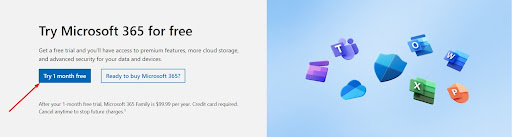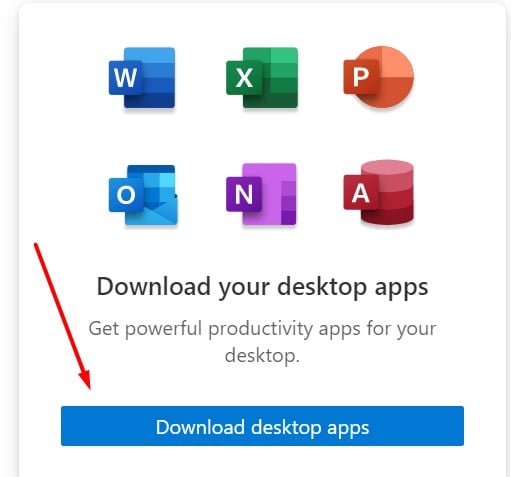Microsoft Word Download gratis - 2024 Seneste version
At finde en gratis version af Word kan være en svær opgave. Jeg ved det, for jeg har prøvet så mange gange, kun for at finde ud af, at Microsoft ikke giver sin mest kraftfulde tekstbehandlingsværktøj væk gratis. Hvad jeg fandt var enten en piratkopieret version eller skadelig software, og i de fleste tilfælde er selv den piratkopierede version inficeret med malware.
Den eneste sikre løsning jeg fandt, var den begrænsede online version af Word, som jeg kunne bruge gratis efter at have oprettet en Microsoft-konto. Men den er begrænset i forhold til skabeloner, formateringsmuligheder, lagerplads, og den fungerer kun, når du er online.
En bedre mulighed, der giver dig fuld adgang til alle dens kraftfulde funktioner, er at bruge dette link til den officielle Word download side og få en 30-dages gratis prøveperiode, som er fantastisk til kortvarige skriveopgaver uden at skulle foretage en betaling.
Følg trinene nedenfor, og jeg vil vise dig, hvordan du registrerer din konto, starter den gratis prøveperiode, samt downloader og installerer Word på din PC gratis.
Videoinstruktion: Sådan Downloader du Microsoft Word (Office 365) Gratis
Hvordan man downloader og installerer Word (Microsoft 365) gratis på din PC
- Gå direkte til den officielle Microsoft 365 gratis prøveside.
- Klik på ‘Prøv 1 måned gratis’ knappen.
![Prøv Microsoft 365 gratis]()
- Hvis du allerede har en Microsoft-konto, skal du logge ind nu. Ellers skal du oprette en gratis konto.
- Når du er logget ind, bekræft at du vil starte den 1 måneds gratis prøveperiode, og tryk på ‘Næste’ knappen.
![Start gratis prøveperiode]()
- Selvom det er en gratis prøveperiode, skal du indtaste en betalingsmetode. Du vil ikke blive opkrævet før efter den gratis prøveperiodes afslutning.
- Vælg din betalingsmetode. Mulighederne er kreditkort eller debitkort, PayPal eller mobiltelefon.
- Indtast dine betalingsoplysninger og klik på ‘Gem’ knappen.
- Tryk på ‘Start prøveperiode, betal senere’ knappen.
![microsoft 365 gratis prøveperiode betalingsbekræftelse]()
- Når dit abonnement er bekræftet, skal du klikke på ‘Fortsæt’ knappen.
- Klik på ‘Download desktop-apps’ knappen, og din Microsoft-kontoside vil åbne i en ny fane.
![Download Office Apps]()
- Klik på ‘Installer Office’ knappen for at starte downloadprocessen.
![installer office]()
- Vælg dit foretrukne sprog og den version, du ønsker at installere, eller lad det være som standardindstillingen, og tryk på ‘Installer’ knappen.
![vælg office skabelon og sprog]()
- Fil Explorer-vinduet åbnes. Vælg destinationsmappen for installationsfilen.
- Når downloadet er færdigt, åbn filen, og Microsoft vil automatisk installere hele samlingen af Microsoft 365-apps på din computer.
Word (Microsoft 365) Overblik
Microsoft har gjort et fremragende arbejde med at opdatere Word for at imødekomme brugernes behov. Hvad der startede som et grundlæggende tekstbehandlingsværktøj til Macintosh i starten af 80’erne, er nu den mest kraftfulde tekstbehandler tilgængelig. Den har alt, hvad du har brug for til at skabe, designe og producere enhver form for tekstbaseret dokument. Hvis du ikke er sikker på, hvordan du kommer i gang, kan du vælge fra en stor samling af skræddersyede skabeloner og lade Word gøre det hårde arbejde for dig.
Med udgivelsen af Microsoft 365 (tidligere Office 365) har Microsoft gjort det nemmere at integrere Word med andre apps, som Excel, PowerPoint og Outlook. Den kommer også med 1TB cloudlagring per bruger på OneDrive og muligheden for at dele dokumenter med andre og samarbejde om dem i realtid.
Microsoft 365 har også integreret Word med sine andre produkter, såsom Teams og Clipchamp, hvilket gør det til en komplet produktivitetsløsning både til personlig og professionel brug. Med sin alsidighed og funktionalitet er Word en go-to løsning for enhver, der arbejder med skriftligt materiale og ønsker at holde sig opdateret med de nyeste funktioner og funktionaliteter.
Word Funktioner
Microsoft Word er fyldt med en bred vifte af funktioner, der gør det til et kraftfuldt og alsidigt værktøj til at skabe og redigere skriftligt materiale. Fra avancerede formateringsmuligheder og indbyggede stave- og grammatikkontroller, til samarbejdsmuligheder og evnen til at indsætte multimedie, har Word alt, hvad du behøver for at give dit skriftlige materiale en professionel stil. Uanset om du arbejder på et enkelt brev eller en kompleks rapport, vil Words funktioner gøre processen med at skabe og redigere dine dokumenter mere effektiv og behagelig.
Et Bredt Udvalg af Professionelt Designet Skabeloner
Word kommer med et bredt udvalg af skabeloner, der hurtigt kan bruges til at skabe professionelt udseende dokumenter som CV’er, breve og rapporter.
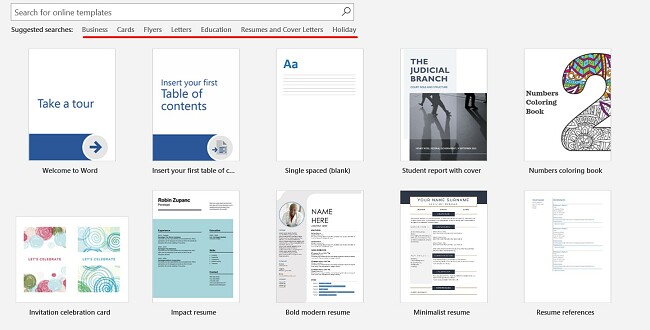
Disse skabeloner giver forformaterede layouts og stilarter, og kan tilpasses for at opfylde brugerens behov.
Brugerdefinerbare Formateringsmuligheder
Der er en bred vifte af formateringsmuligheder, der giver dig mulighed for at tilpasse dit dokuments udseende. Disse muligheder inkluderer evnen til at ændre skriftstørrelse og stil, tilføje fed, kursiv, understregning og mere.

Word har også flere avancerede formateringsmuligheder som stilarter, temaer og sektionsbrydninger, hvilket giver dig friheden til at oprette dokumenter med et konsistent og professionelt look.
Avanceret Stave- og Grammatikkontrol
Editor er den indbyggede stave- og grammatikkontrol, der kan hjælpe dig med at fange fejl i dine dokumenter, før du deler dem med andre.
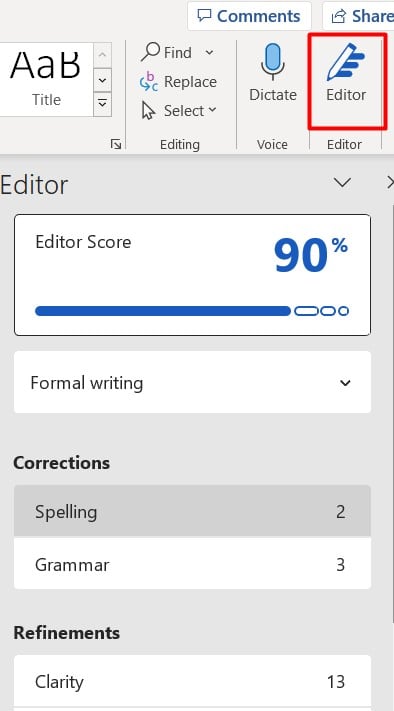
Denne funktion er en ægte tidsbesparelse, da den opdager fejl og kommer med forslag, mens du skriver. Resultatet er, at du kan lave dokumenter og rapporter, der er fejlfrie fra det indledende udkast. Sæt tonen for din artikel, og redaktøren vil bruge det som vejledning, når den laver forslag eller rettelser.
Nemt Import af Billeder, Medier og Diagrammer
Tilføj alle former for visuelle effekter og medier, når du laver dine dokumenter. SmartArt Graphic er et af de nemmeste værktøjer, jeg har brugt til at lave en bred vifte af diagrammer, grafer, matrixer og mere.
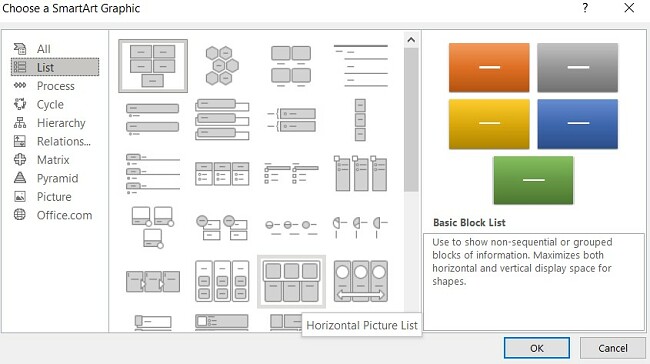
Værktøjet er fantastisk, når du skal indsætte, redigere og formatere tabeller, diagrammer og diagrammer, hvilket gør det nyttigt til at lave rapporter, præsentationer og mere.
Real Tids Samarbejde
Du kan samarbejde om dokumenter i realtid, hvilket gør det nemt for teams at arbejde sammen om projekter. Del dokumenter med andre og lav ændringer sammen, og du kan se, hvem der arbejder på dokumentet, og hvor de er i dokumentet. Denne funktion er særligt nyttig for fjernhold eller ved arbejde på gruppeprojekter.
Adgang til dine Dokumenter fra Hvor som Helst med Cloud Integration
Word-dokumenter kan gemmes og tilgås fra skyen via OneDrive, SharePoint eller Dropbox. Dette gør det nemt at få adgang til dokumenter fra hvor som helst og samarbejde med andre. Derudover har Word også en webbaseret version, så du kan få adgang til og redigere dine dokumenter fra enhver enhed med en internetforbindelse, hvilket gør det endnu mere bekvemt.
Word Kompatibilitet
Microsoft Word er kompatibelt med en række operativsystemer. Den nuværende version af Word til Windows er kompatibel med Windows 7, Windows 8.1, Windows 10 og Windows 11. Med Mac kan det installeres på enhver enhed, der kører macOS Sierra (10.12) eller nyere.
Mobil Apps
Word er tilgængelig som en standalone app til iOS og Android, og den er inkluderet i din Word-abonnement. Mobilappen indeholder mange af de samme funktioner som desktopversionen, såsom muligheden for at oprette og redigere dokumenter, formatere tekst, tilføje billeder og tabeller samt samarbejde med andre i realtid.
Der er også flere touch-optimerede funktioner, som muligheden for at bruge håndskrift til input af tekst, samt evnen til nemt at navigere dokumenter ved hjælp af gestus.
Adgang til Word fra din Browser Gratis
Så længe du har en Microsoft 365-konto, kan du bruge Word direkte fra din browser. Mens browserbaseret app ikke kræver et abonnement, har den gratis version nogle begrænsninger, såsom:
- Begrænset funktionalitet: Avancerede funktioner som makroer og tilføjelser er ikke tilgængelige.
- Filkompatibilitet: Word Online kan muligvis ikke åbne eller gemme visse filtyper, såsom .docm eller .dotx, der understøttes af desktopversionen af Word.
- Begrænsede formateringsmuligheder: De formateringsmuligheder, der er tilgængelige i Word Online, er mere begrænsede end dem i desktop-appen.
- Begrænset support for tredjeparts apps: Mens Word Online kan arbejde med nogle tredjeparts apps, kan integrationen muligvis ikke være så problemfri som med desktopversionen.
- Lagrings- og delingsbegrænsninger: Den gratis version af Word Online tillader kun grundlæggende lagring og delingsmuligheder. Du kan kun få adgang til og redigere dokumenter, der er gemt i OneDrive, og du kan kun dele dem med et begrænset antal mennesker.
Du kan få den fulde version, som inkluderer alle funktionerne ovenfor, og du bruger browser-versionen til at få adgang til dine dokumenter fra hvor som helst.
Minimum Systemkrav
Inden du downloader Word, skal du sikre dig, at din computer opfylder systemkravene.
Windows
| Styresystem | Windows 7, 8.1, 10 og 11. Windows Server 2016 og 2019 |
| Processor | 2-kerner 1,6 GhZ eller hurtigere |
| Hukommelse | 64-Bit system: 4 GB | 32-Bit system: 2 GB |
| Harddiskplads | 4 GB |
| Skærm | 1280 x 768 skærmopløsning |
| Grafik | DirectX 9 eller nyere |
Mac
| Styresystem | MacOS 10.12 Sierra og nyere |
| Processor | Intel processor |
| Hukommelse | 4 GB RAM |
| Harddiskplads | 10 GB |
| Skærm | 1280 x 800 skærmopløsning |
| Grafik | Ingen grafikkort krævet |
Mobilapps
| Android | Android 7.0 og nyere |
| iOS | iOS 13 og nyere |
Browser
For den bedste ydelse anbefales det at bruge den seneste version af Chrome, Firefox, Edge eller Safari.
Sådan Afinstalleres Word
Hvis Word ikke er den rigtige tekstbehandlingssoftware for dig, kan du afinstallere den med nogle få enkle trin:
- Skriv Tilføj eller Fjern Programmer i Windows søgelinjen og tryk Enter.
- Find Microsoft 365 og tryk på Afinstaller-knappen.
![Afinstaller Microsoft 365]()
- Bekræft, at du vil fjerne softwaren, og afinstallationsguiden vil fjerne den fra din computer.
Husk at dette vil fjerne alle Microsoft 365-apps, og ikke kun Word. Når det er fuldført, skal du genstarte din computer.
Yderligere Microsoft 365 Apps
Microsoft 365 kommer med en stor samling vigtige apps til computere og mobile enheder. Her er blot nogle få, som du får uden ekstra omkostninger:
- Excel: Uden tvivl en af de mest komplette regnearksapps. Excel er et must-have program for enhver, der ønsker at organisere data. Uanset om det er en simpel liste eller sporing af fakturaer for et multinationalt selskab og alt derimellem, vil Excel holde dig organiseret. Der er hundredvis af funktioner, formler, pivot-tabeller og mere, der giver dig mulighed for at spore dataene på en letlæselig måde.
- PowerPoint: Dette præsentationsværktøj har set en stor forbedring i de sidste par år. Opret personlige eller professionelle præsentationer ved at vælge fra hundreder af skabeloner eller tilpasse en selv. Du kan inkorporere billeder, videoer, gifs, seje overgange og tekst i hver slide.
- Outlook: Det er mere end bare et e-mail program. Outlook har en kalender, der let synkroniseres med kolleger, gør det nemt at fastsætte mødetider, værktøjer til tidsstyring og giver dig mulighed for at planlægge, hvornår e-mails skal sendes.